
پدې لوست کې به موږ دمخه د میل.رو پورې تړلي موضوع بحث وکړو، نو ورته، د خپل براوزر څخه لرې کولو لپاره. کارونکي ممکن د میل.رو، د ځان بار کولو ویب براوزر لپاره د لټون پا have ه ولري او دا په ډیفالټ کې نصب کړي. راځئ چې د توکو له لارې وګورو ځکه چې تاسو کولی شئ میل .RO لرې کړئ.
لرې کولو میل .رو.
یو څوک ممکن حتی د میل.رو نصبولو ته پام ونه کړي. دا څنګه کیدی شي؟ د مثال په توګه، یو براوزر او نور اضافې کولی شي د بل برنامې سره بوټ وکړي. دا د نصب په جریان کې، یوه کړکۍ ممکن څرګند شي چیرې چې تاسو د میل څخه ډاونلوډ کولو وړاندیز کیږي .R او دمخه په سمو ځایونو کې نندارې ته وړاندې شوی. تاسو یوازې "بل" کلیک وکړئ او فکر کوئ چې تاسو یوازې د خپلې برنامې نصبولو ته دوام ورکوئ، مګر داسې نده. دا اکثرا غیر پام وړ او په احتیاط سره ترسره کیږي چې د انسان بې پروایی ګټه واخلي. دې ټولو ته، په ساده ډول میل .Rري لرې کړئ او په ویب براوزر کې د لټون انجن بدل کړئ.د میلفونو لرې کولو لپاره، تاسو اړتیا لرئ د لټونګر لنډل وګورئ، غیر ضروري (ناوړه) برنامې او ثبت پاک کړئ. راځئ چې پیل وکړو.
مرحله 1: په لنډو کې بدلون
د براوزر په لنډ حالت کې، د ویب پا of ې پته وړاندیز کیدی شي، زموږ په قضیه کې، دا به بریښنالیک وي. دا اړینه ده چې تار سمولو، د دې پته له دې څخه حذف کړئ. د مثال په توګه، ټول کړنې به په اوپنرا کې ښودل کیږي، مګر په نورو ناظرنو کې هرڅه په ورته ډول ترسره کیږي. تاسو کولی شئ د ګوګل کروم او موزیلا فای فایر څخه د Mileme.ri له مینځه وړو څرنګوالي په اړه ډیر څه زده کړئ. نو، پرمخ لاړشئ.
- د ویب براوزر خلاص کړئ چې معمولا کاروي، اوس دا اوپیرا دی. اوس په ټرمل کې په ټلل کې کلیک وکړئ او د اوپیرا غوره - "ملکیت غوره".
- په کړکۍ کې چې څرګندیږي، موږ د "څیز" تار ګورو او د هغې مینځپانګې ته کتنه کوو. د پراګراف په پای کې، د هغه سایټ پته // 10T10 مشخص کیدی شي. موږ دا مینځپانګه له لین څخه لرې کوو، مګر موږ دا په احتیاط کوو، نو ځکه چې ډیر حذف کول نه دي. دا دی، دا اړینه ده چې "لانچر .exe" په پای کې پاتې دی. د "OK" ت button ۍ لخوا جوړ شوي بدلونونه تایید کړئ.
- په اوپایی کې، په "مینو" - "تنظیمات" کلیک وکړئ.
- موږ د توکو په لټه کې یو "په پیل کې" په پیل کې "کلیک" کلیک کوو.
- د پا about ې د لرې کولو لپاره د صلیب عکس باندې کلیک وکړئ http://il milds.rt/10 .10.
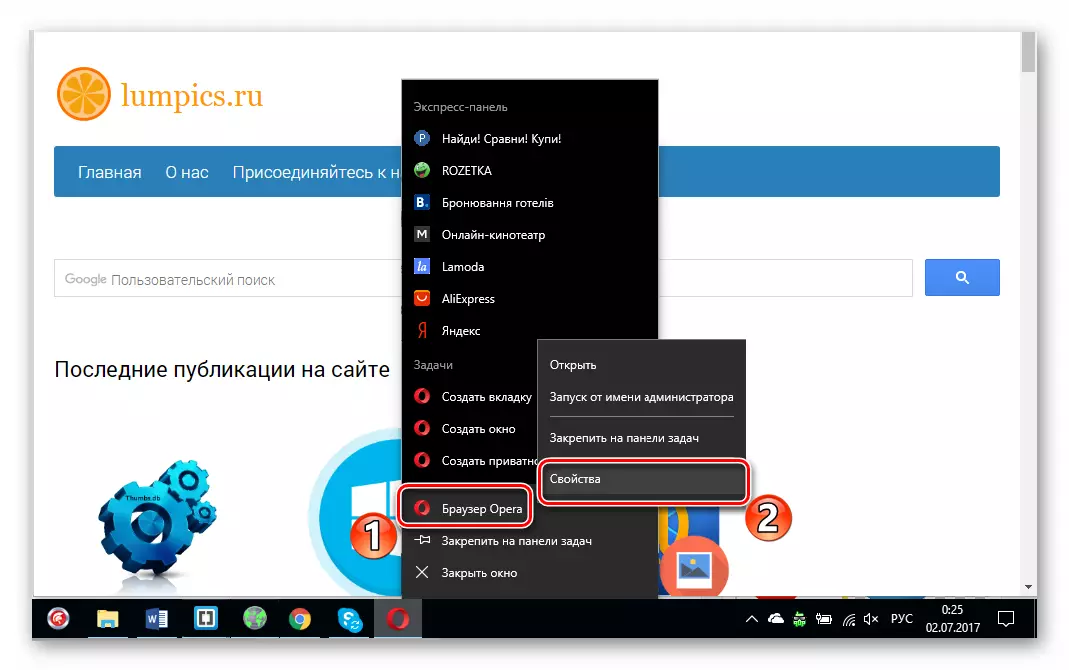

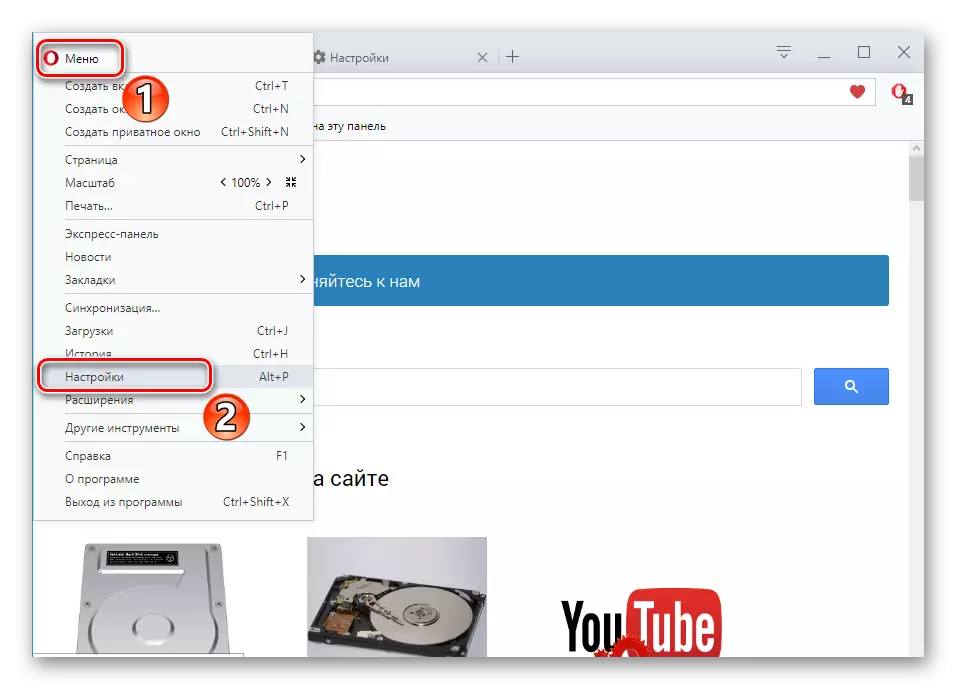
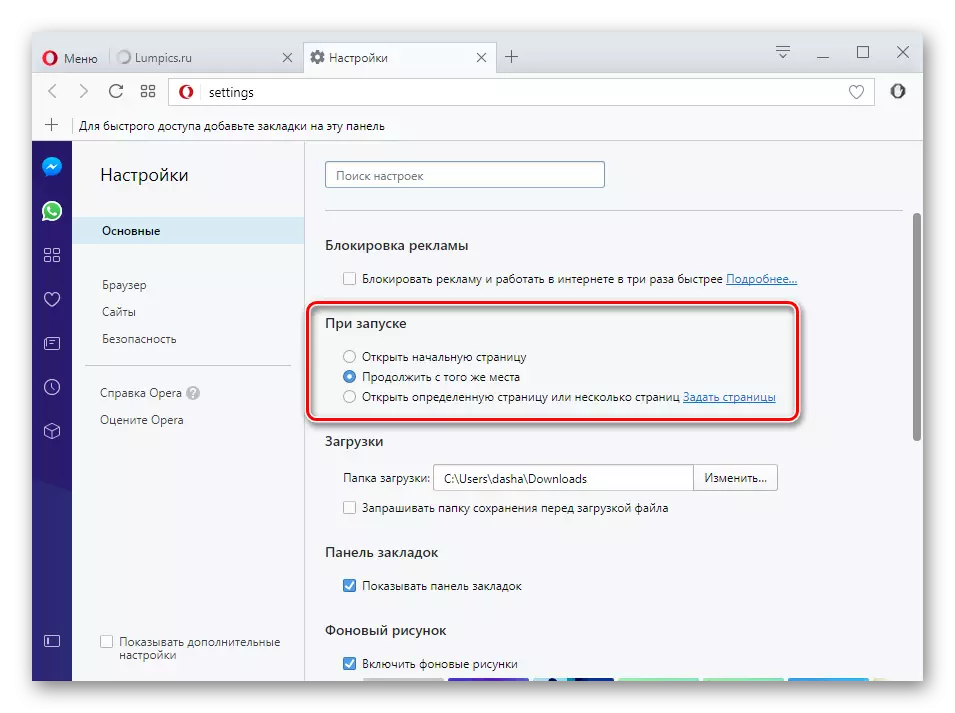
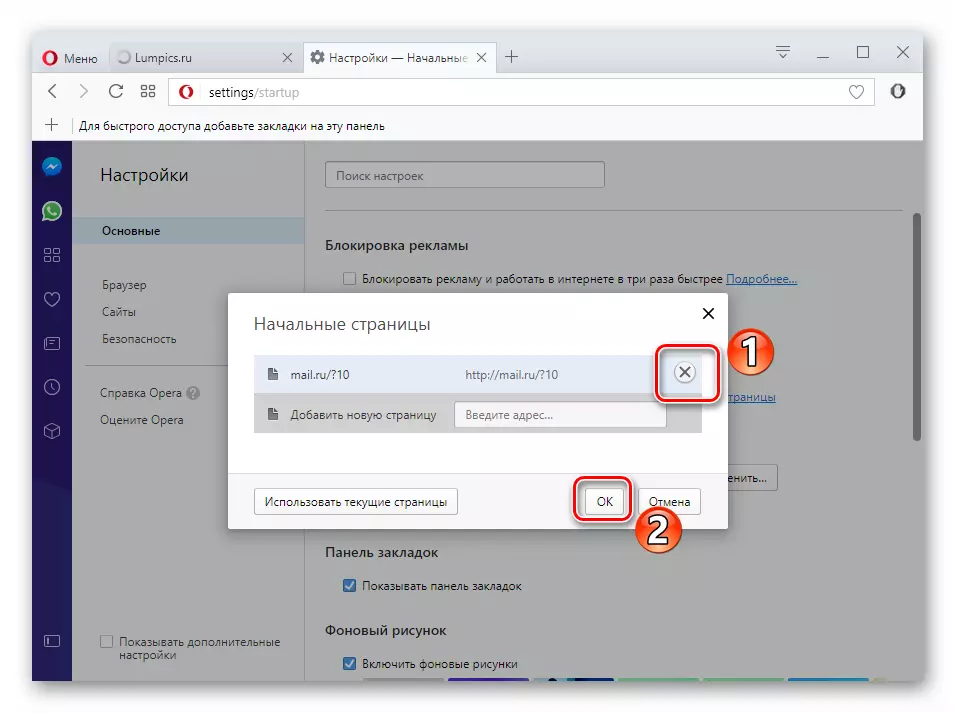
مرحله 2: د غیر ضروري برنامو لرې کول
راتلونکي مرحلې ته لاړ شئ، که تیر میتود مرسته ونه کړي. دا میتود د PC په اړه غیر ضروري یا ناوړه برنامو لرې کول دي، په شمول د مل .رو په ګډون.
- د پیل کولو لپاره، "زما کمپیوټر" خلاص کړئ - "برنامه حذف کړئ".
- په کمپیوټر کې د نصب ټولو برنامو لیست به څرګند شي. موږ اړتیا لرو غیر ضروري برنامې لرې کړو. په هرصورت، دا مهمه ده چې هغه کسان پریږدئ چې موږ یې په سیستماتیک او مشهور پرمختګ کونکو (که مایکروسافټ او مشهور).
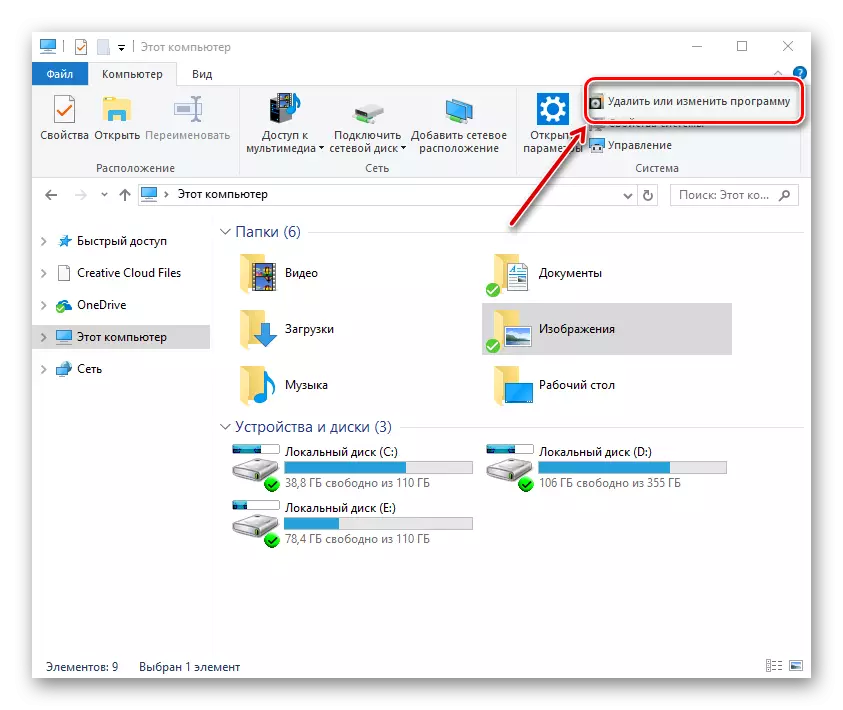
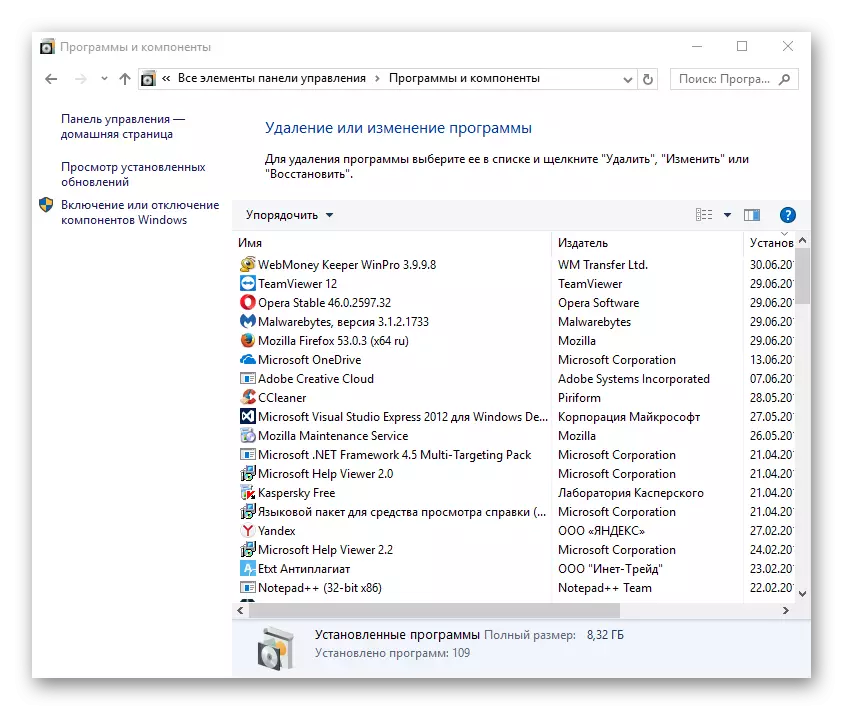
دا هم وګورئ: څنګه په وینډوز کې برنامې حذف کړئ
مرحله 3: د ثبت ثبت د پاکولو اضافي اضافي اضافي اضافي اضافي اضافي اضافي سپړنې او لیبل
یوازې کله چې تاسو دمخه زیان رسونکي برنامې حذف کړي، تاسو کولی شئ راتلونکي مرحلې ته لاړشئ. لکه څنګه چې دمخه د دې مرحلې له نوم څخه لیدلی، موږ به اوس د راجسټری، اضافاتو پاکولو او لیبل لخوا د غیر ضروري پاکوالي له پلوه لرې کړو. یوځل بیا، موږ ټینګار کوو چې دا درې کړنې په یو وخت کې، که نه نو دا به خوشې نشي (معلومات به بیرته ترلاسه شي).
- اوس موږ د ایډیډینر خلاص او "سکین" کلیک کوو. 'ټیل د ډیسک ډیټا ډیپارټمنټونه سکین کوي، او د راجسټری کیلي څخه وروسته. هغه ځایونه چیک شوي چیرې چې د ADW ټولګي ویروونه کیدی شي.
- اډولینر مشوره ورکوي چې د "روښانه" په کلیک کولو سره غیر ضروري لرې کولو سره مرسته وکړي.
- اوپیرا ته بیا اوپیرا "او" مینو "، او اوس خلاص کړئ" غزول "- مدیریت".
- موږ ستاسو پام ته اړتیا لرو چې مسح شوي و. په هغه حالت کې چې هیڅ شتون نلري، موږ پخپله له ځانه لرې کوو.
- د براوزر لیبل "ملکیتونه" خلاص کړئ. موږ قانع یو چې دلته هیڅ //10/10 په اعتراض "کې نه و او" هو "باندې کلیک وکړئ.
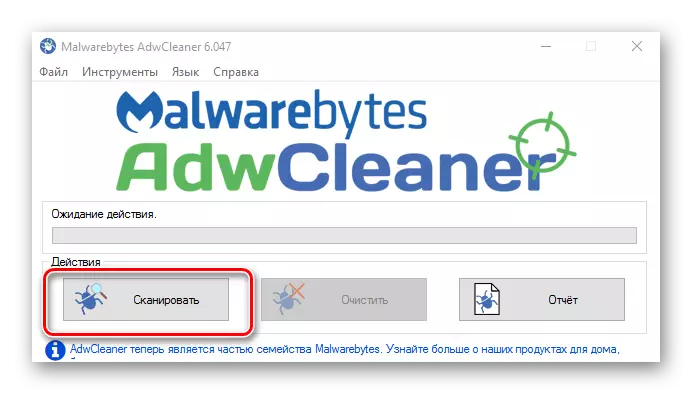
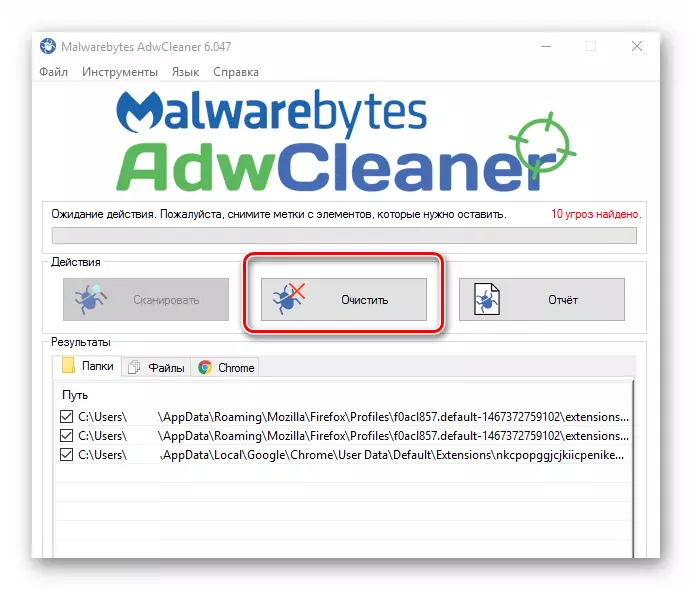
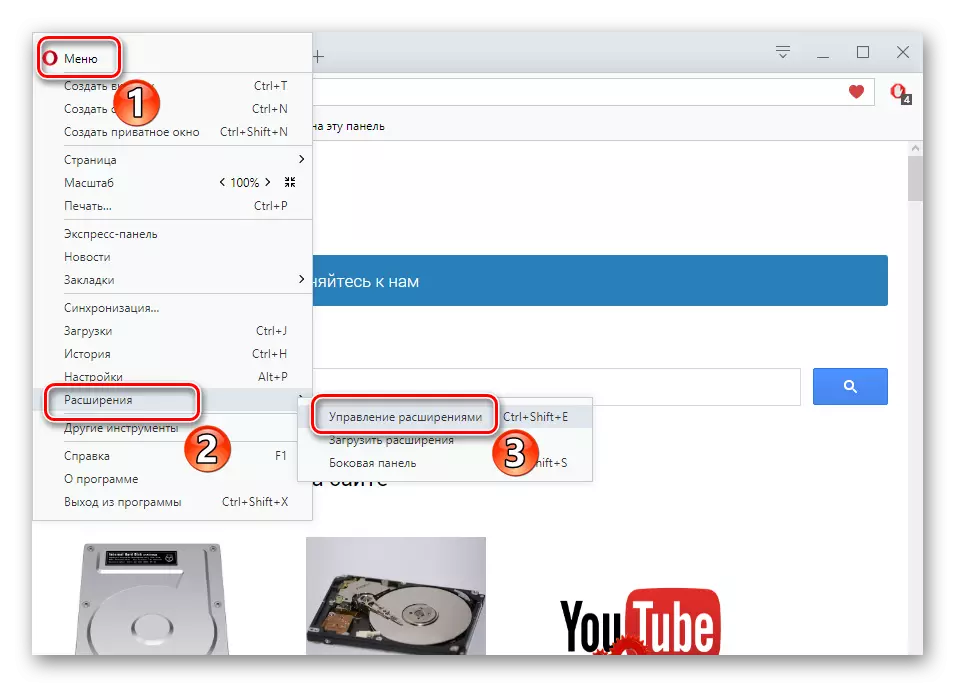
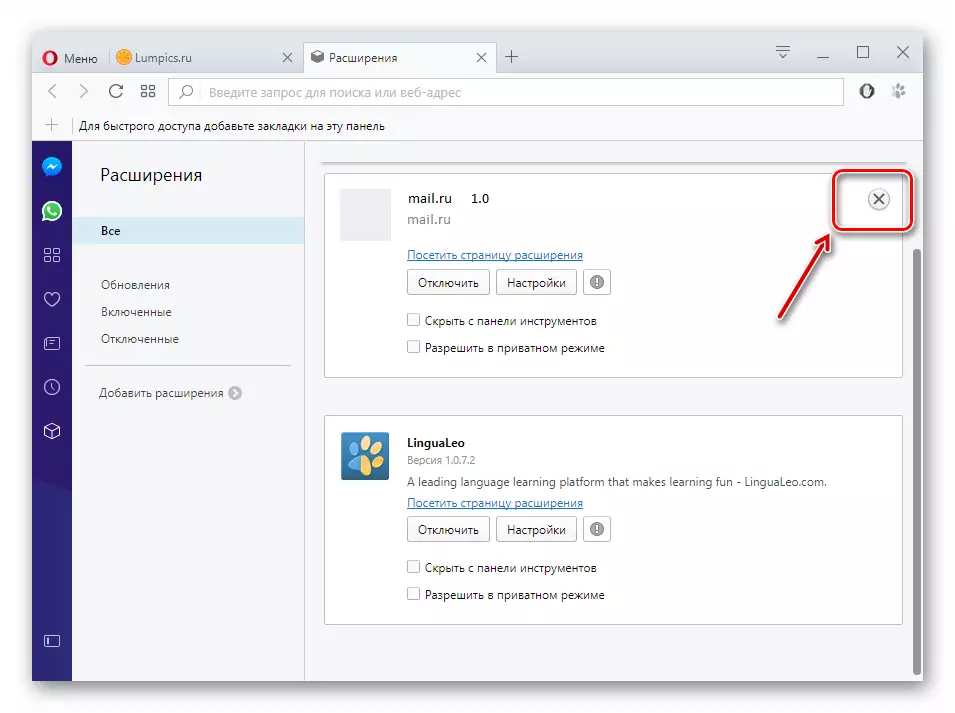
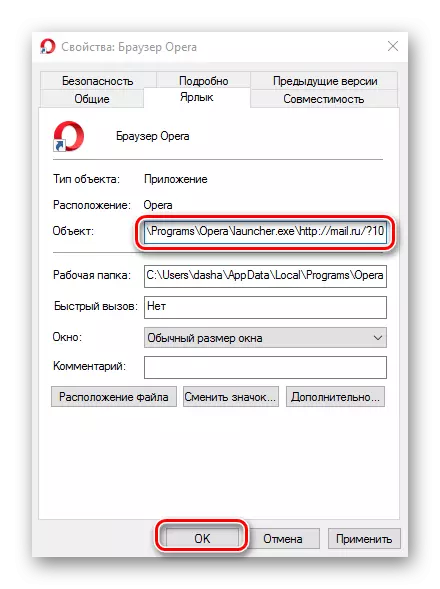
هر ګام په بل ډول ترسره کولو سره په بل ډول ترسره کول، تاسو به شاید د میل.رو څخه خلاص شئ.
